ps非主流蓝调色彩教程(3)
来源:photoshop联盟
作者:Sener
学习:2616人次
8、新建一个图层,填充蓝色:#97B4D2,混合模式改为“滤色”,按住Alt键添加图层蒙版,用白色画笔把左上角部分擦出来,效果如下图。这一步给图片增加高光。

<图17>
9、新建一个图层,盖印图层。执行:滤镜> 模糊 > 动感模糊,角度设置为:-45度,距离设置为160,确定后把图层混合模式改为“柔光”,不透明度改为:50%,效果如下图。这一步把图片柔化处理。

<图18>
10、创建可选颜色调整图层,对青色进行调整,参数设置及效果如下图。这一步加强图片中的青色部分。
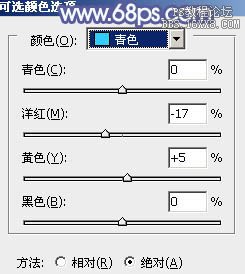
<图19>

<图20>
11、按Ctrl+ J 把当前可选颜色调整图层复制一层,不透明度改为:30%,效果如下图。

<图20>
12、新建一个图层,盖印图层,简单给人物磨一下皮,大致效果如下图。

<图21>
13、创建色彩平衡调整图层,对中间调,高光进行调整,参数设置如图22,23,确定后把图层不透明度改为:60%,效果如图24。这一步主要给图片高光部分增加淡青色。
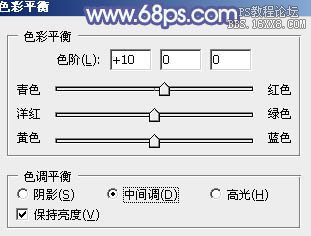
<图22>
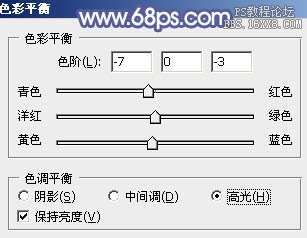
<图23>

<图24>
14、新建一个图层,混合模式改为“滤色”,把前景颜色设置为绿色:#849F64,用画笔把下图选区部分涂上前景色,增加图片高光,效果如下图。

<图25>
最后微调一下颜色和细节,完成最终效果。

学习 · 提示
相关教程
关注大神微博加入>>
网友求助,请回答!





![[非主流PS教程] 【非主流黄色娃娃图效】](http://pic.16xx8.com/article/UploadPic/2007/10/26/2007102673821232_lit.jpg)

